Данную работу можно проводить в любом классе, где учащиеся уже знакомы с основными принципами построения графических объектов в графическом растровом редакторе Paint и представления линейного алгоритма с помощью блок-схем. В данной работе указан подробный алгоритм построения векторных графических объектов в текстовом редакторе Word.
Создайте Ваш сайт учителя Видеоуроки Олимпиады Вебинары для учителей
Практическая работа по созданию рисунка с помощью автофигур в текстовом редакторе Word/
Вы уже знаете о суперспособностях современного учителя?
Тратить минимум сил на подготовку и проведение уроков.
Быстро и объективно проверять знания учащихся.
Сделать изучение нового материала максимально понятным.
Избавить себя от подбора заданий и их проверки после уроков.
Наладить дисциплину на своих уроках.
Получить возможность работать творчески.
Просмотр содержимого документа
«Практическая работа по созданию рисунка с помощью автофигур в текстовом редакторе Word/ »
Полезное для учителя
Распродажа видеоуроков!
1600 руб.
2660 руб.
1880 руб.
3140 руб.
1630 руб.
2720 руб.
1600 руб.
2660 руб.
ПОЛУЧИТЕ СВИДЕТЕЛЬСТВО МГНОВЕННО
* Свидетельство о публикации выдается БЕСПЛАТНО, СРАЗУ же после добавления Вами Вашей работы на сайт
Удобный поиск материалов для учителей
Проверка свидетельства
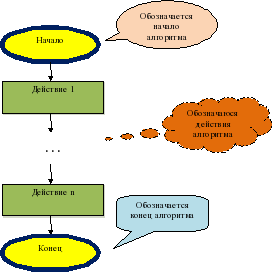 . Все эти же действия можно производить и в текстовом редакторе. Рассмотрим пример создания схемы алгоритма. (на доске через проектор показывается образец).
. Все эти же действия можно производить и в текстовом редакторе. Рассмотрим пример создания схемы алгоритма. (на доске через проектор показывается образец).














